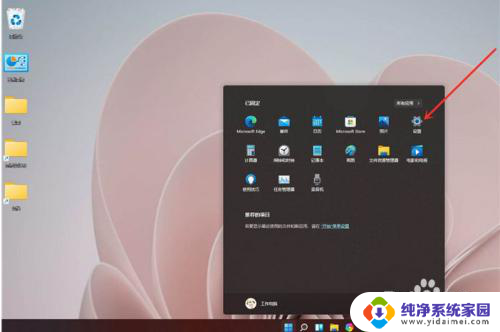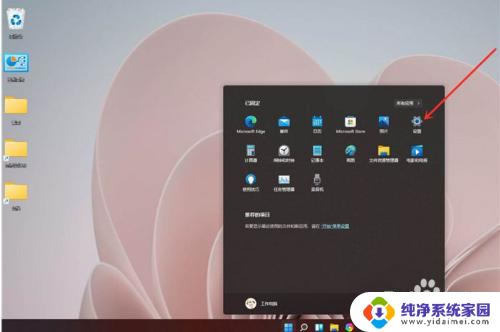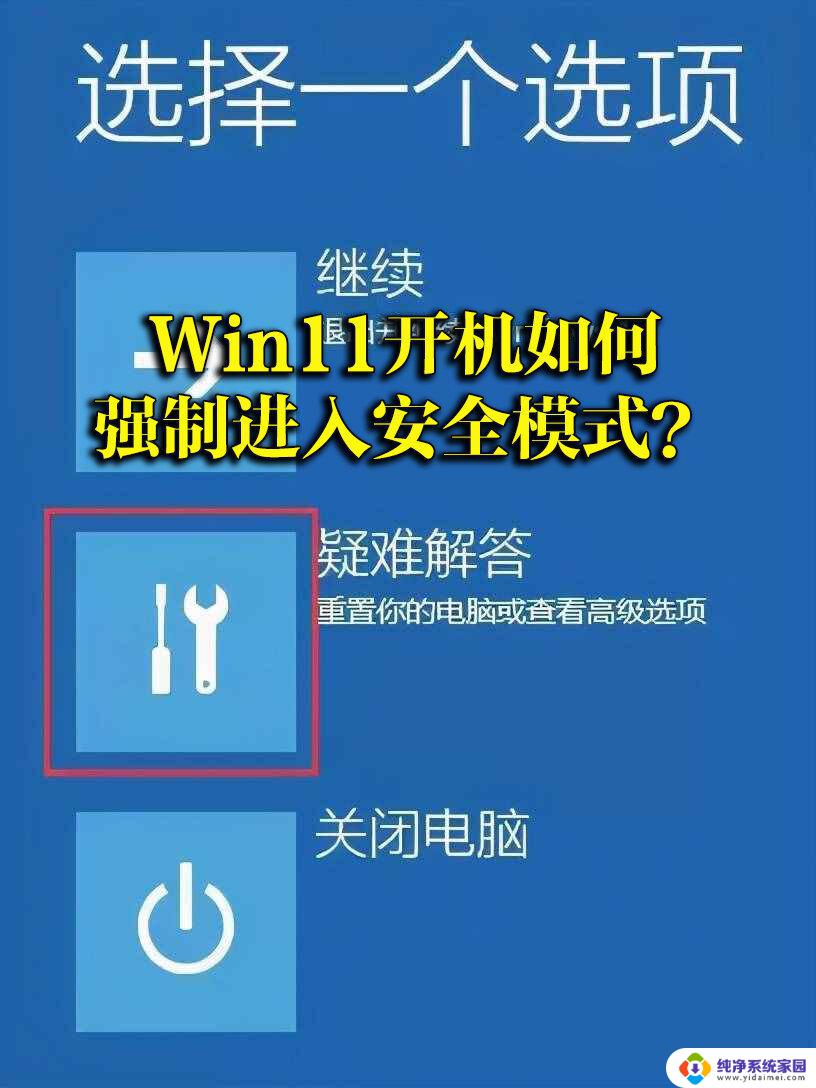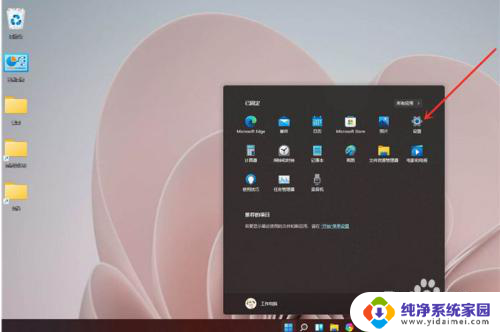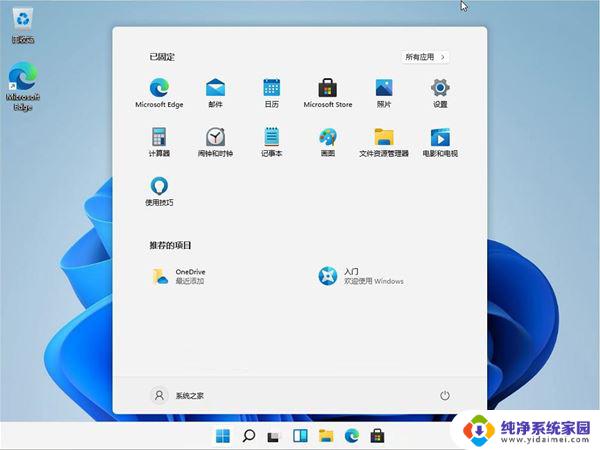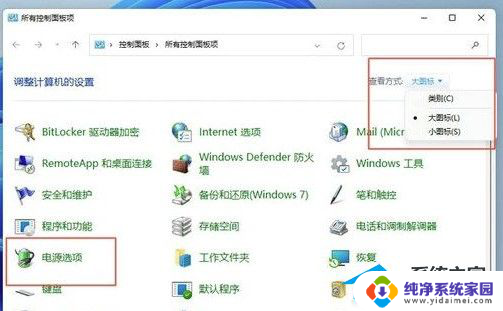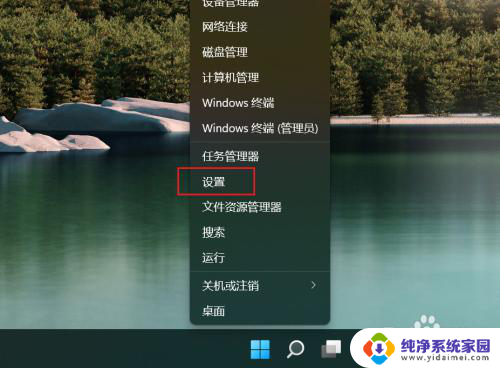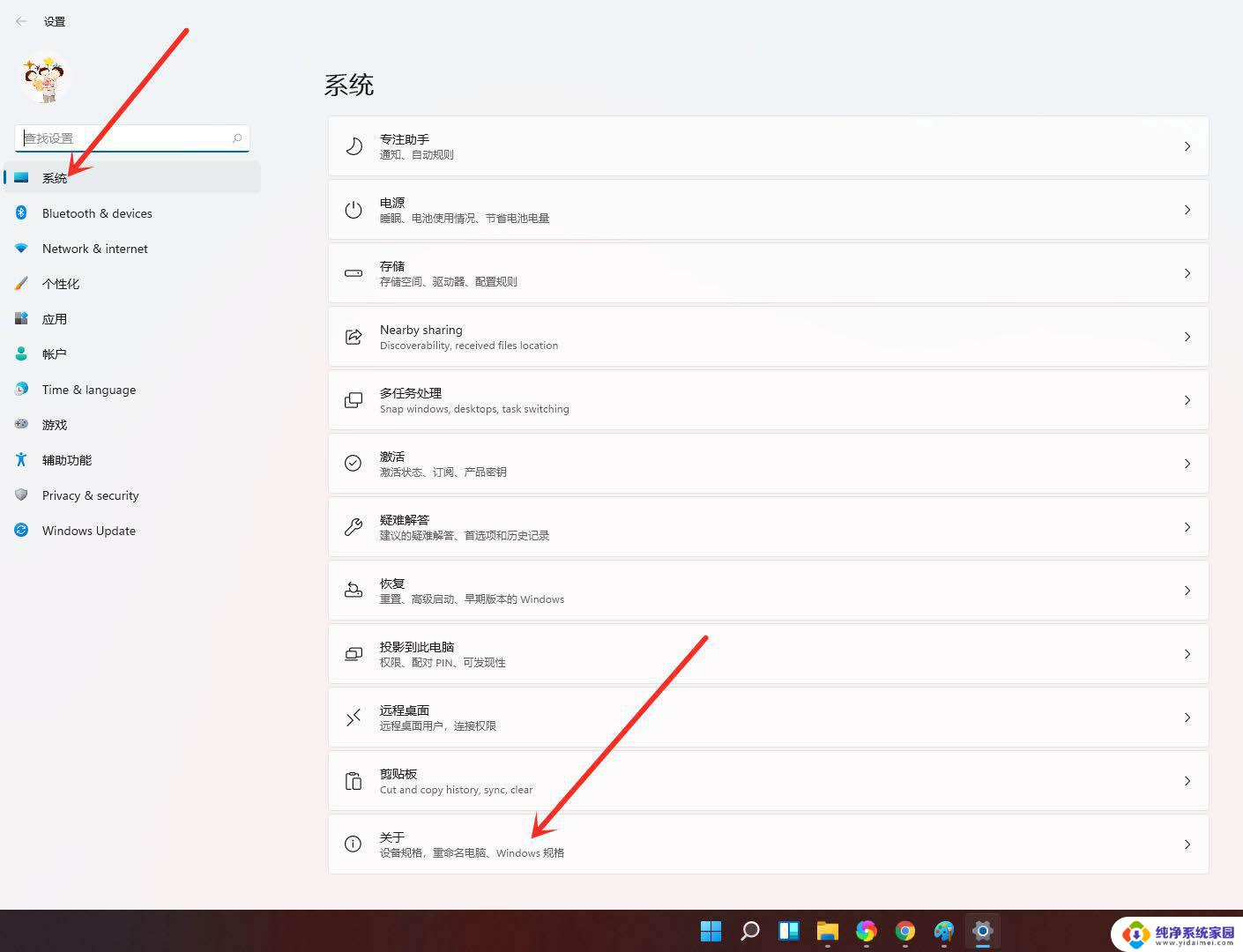win11如何打开性能模式 win11如何打开高性能模式
更新时间:2024-02-23 09:35:35作者:xiaoliu
Win11是微软最新推出的操作系统,它带来了许多令人兴奋的功能和改进,其中一个备受关注的特性就是性能模式,它可以让用户进一步提升系统的运行速度和响应能力。通过打开高性能模式,用户可以优化系统设置,使其更好地适应高负荷的任务和需求。在本文中我们将探讨Win11如何打开性能模式,以及如何通过高性能模式提升系统的运行效率和体验。无论是专业用户还是普通用户,都可以从这些技巧中受益,享受到更流畅、高效的操作体验。
1、打开开始菜单,点击【设置 】,打开win11设置界面
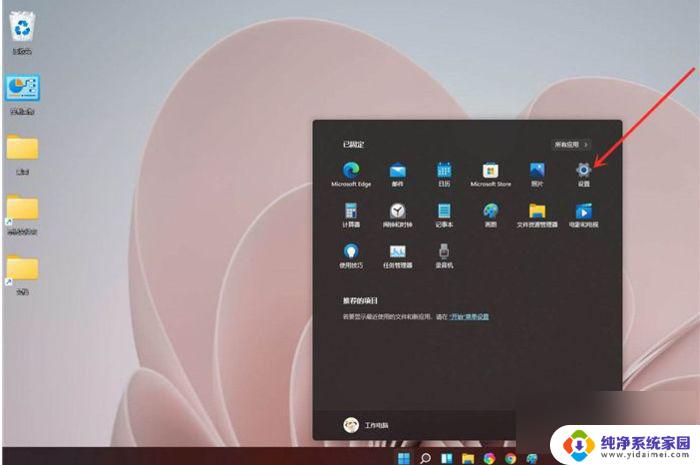
2、进入系统界面,点击【关于 】
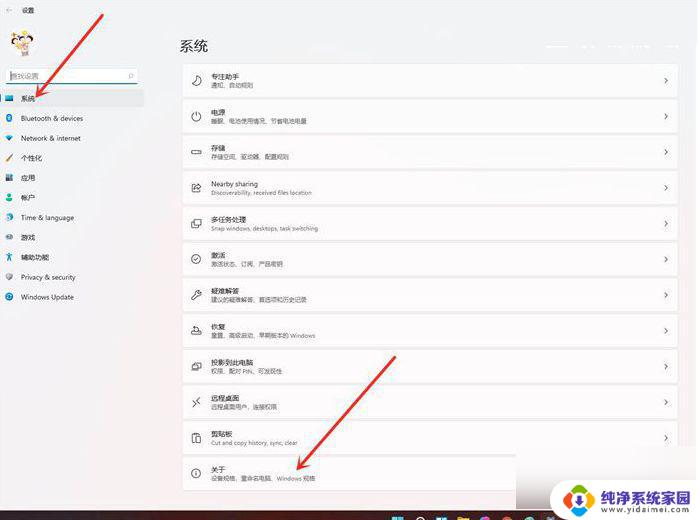
3、进入关于界面,点击【高级系统设置 】,打开系统属性窗口
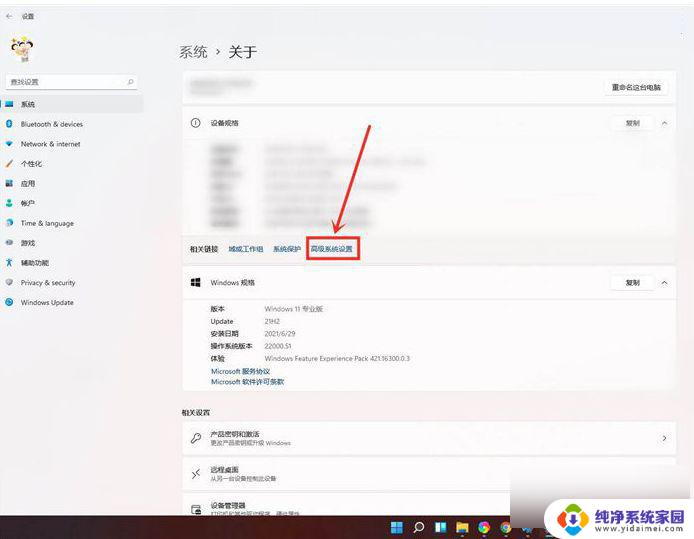
4、进入高级界面,点击性能 ”下面的 设置 ”
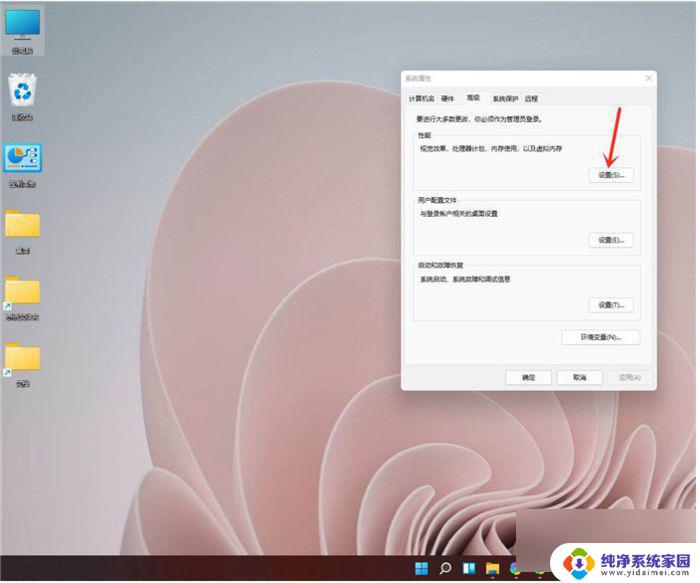
5、选择【调整为最佳性能 】,点击【 确定 】即可

好了,今天的分享就到这里了,想要学习更多软件教程就来 IT百科 ,快快收藏吧,更多精彩不容错过!
以上就是win11如何打开性能模式的全部内容,如果你遇到了这个问题,可以尝试按照以上方法来解决,希望这对你有所帮助。